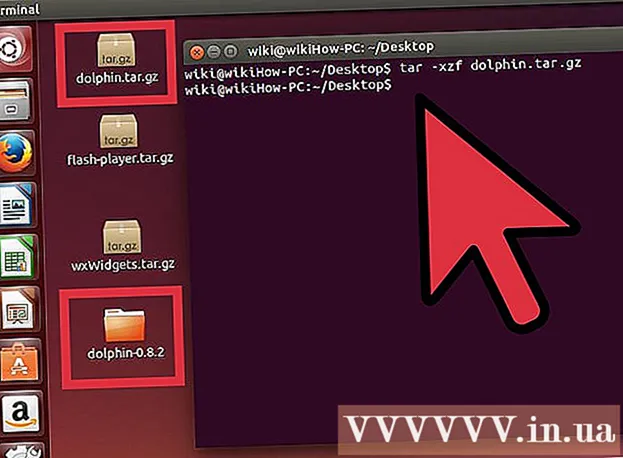مؤلف:
Christy White
تاريخ الخلق:
3 قد 2021
تاريخ التحديث:
1 تموز 2024
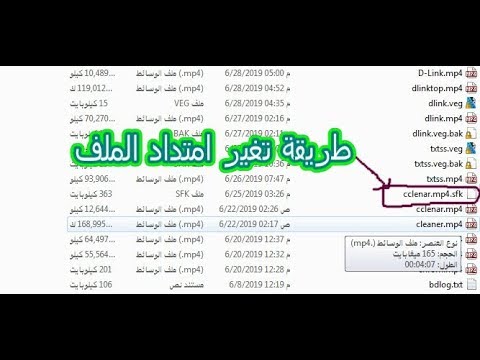
المحتوى
- لتخطو
- الطريقة الأولى من 4: تغيير امتداد الملف في أي برنامج تقريبًا
- الطريقة الثانية من 4: جعل امتدادات الملفات مرئية في Windows
- الطريقة الثالثة من 4: جعل امتدادات الملفات مرئية في Windows 8
- الطريقة الرابعة من 4: جعل امتدادات الملفات مرئية في نظام التشغيل Mac OS X
تخبر امتدادات الملفات جهاز الكمبيوتر الخاص بك عن الملف ونوع البرنامج الموجود على جهاز الكمبيوتر الذي يجب أن يفتح الملف. أسهل طريقة لتغيير امتداد الملف هي حفظ الملف بنوع ملف مختلف من برنامج. لن يؤدي تغيير امتداد الملف في اسم الملف إلى تغيير نوع الملف ، ولكنه سيمنع الكمبيوتر من التعرف على الملف على هذا النحو. غالبًا ما تكون امتدادات الملفات مخفية في Windows و Mac OS X. توضح هذه المقالة كيفية حفظ ملف كنوع ملف مختلف في أي برنامج تقريبًا ، بالإضافة إلى كيفية جعل امتداد الملف مرئيًا في نظامي التشغيل Windows و Mac OS X.
لتخطو
الطريقة الأولى من 4: تغيير امتداد الملف في أي برنامج تقريبًا
 افتح ملفًا في البرنامج الافتراضي المناسب.
افتح ملفًا في البرنامج الافتراضي المناسب. انقر على قائمة ملف ، ثم انقر على حفظ باسم.
انقر على قائمة ملف ، ثم انقر على حفظ باسم. اختر موقع تخزين للملف.
اختر موقع تخزين للملف. اسم الملف.
اسم الملف. في مربع الحوار حفظ باسم ، ابحث عن حفظ بنوع أو تنسيق في القائمة المنسدلة.
في مربع الحوار حفظ باسم ، ابحث عن حفظ بنوع أو تنسيق في القائمة المنسدلة. اختر نوع ملف جديدًا للملف من القائمة المنسدلة.
اختر نوع ملف جديدًا للملف من القائمة المنسدلة. انقر فوق الزر "حفظ باسم". لا يزال الملف الأصلي مفتوحًا في البرنامج.
انقر فوق الزر "حفظ باسم". لا يزال الملف الأصلي مفتوحًا في البرنامج.  ابحث عن موقع للملف الجديد حيث تريد حفظه.
ابحث عن موقع للملف الجديد حيث تريد حفظه.
الطريقة الثانية من 4: جعل امتدادات الملفات مرئية في Windows
 افتح لوحة التحكم. انقر فوق قائمة ابدأ ثم لوحة التحكم. إذا كنت تستخدم Windows 8 ، انقر هنا.
افتح لوحة التحكم. انقر فوق قائمة ابدأ ثم لوحة التحكم. إذا كنت تستخدم Windows 8 ، انقر هنا.  في لوحة التحكم ، انقر فوق المظهر والتخصيص.
في لوحة التحكم ، انقر فوق المظهر والتخصيص.- في Windows 8 ، انقر فوق الشريط ثم انقر فوق خيارات.
 انقر فوق خيارات المجلد.
انقر فوق خيارات المجلد. في مربع الحوار "خيارات المجلد" ، انقر فوق علامة التبويب عرض.
في مربع الحوار "خيارات المجلد" ، انقر فوق علامة التبويب عرض. اجعل امتدادات الملفات مرئية. في قائمة الإعدادات المتقدمة ، قم بالتمرير لأسفل حتى ترى الإدخال إخفاء الامتدادات لأنواع الملفات المعروفة. انقر فوق المربع لإلغاء تحديده.
اجعل امتدادات الملفات مرئية. في قائمة الإعدادات المتقدمة ، قم بالتمرير لأسفل حتى ترى الإدخال إخفاء الامتدادات لأنواع الملفات المعروفة. انقر فوق المربع لإلغاء تحديده.  انقر فوق تطبيق ثم موافق.
انقر فوق تطبيق ثم موافق. افتح مستكشف ملفات Windows لعرض امتدادات الملفات.
افتح مستكشف ملفات Windows لعرض امتدادات الملفات.
الطريقة الثالثة من 4: جعل امتدادات الملفات مرئية في Windows 8
 افتح مستكشف Windows.
افتح مستكشف Windows. انقر فوق علامة التبويب عرض.
انقر فوق علامة التبويب عرض. في قسم إظهار / إخفاء ، حدد المربع الخاص بامتدادات الملفات.
في قسم إظهار / إخفاء ، حدد المربع الخاص بامتدادات الملفات. عند فتح نافذة جديدة لمستكشف Windows ، تظهر امتدادات الملفات.
عند فتح نافذة جديدة لمستكشف Windows ، تظهر امتدادات الملفات.
الطريقة الرابعة من 4: جعل امتدادات الملفات مرئية في نظام التشغيل Mac OS X
 حدد نافذة Finder أو افتح نافذة Finder جديدة. يمكنك أيضًا النقر فوق سطح المكتب للتبديل إلى Finder.
حدد نافذة Finder أو افتح نافذة Finder جديدة. يمكنك أيضًا النقر فوق سطح المكتب للتبديل إلى Finder.  انقر على قائمة الباحث ثم التفضيلات.
انقر على قائمة الباحث ثم التفضيلات. في نافذة تفضيلات Finder ، انقر فوق متقدم.
في نافذة تفضيلات Finder ، انقر فوق متقدم. انقر فوق مربع إظهار كافة امتدادات أسماء الملفات لتحديده.
انقر فوق مربع إظهار كافة امتدادات أسماء الملفات لتحديده. أغلق نافذة تفضيلات Finder.
أغلق نافذة تفضيلات Finder. افتح نافذة Finder جديدة. يتم الآن سرد الملفات بامتدادات الملفات الخاصة بهم.
افتح نافذة Finder جديدة. يتم الآن سرد الملفات بامتدادات الملفات الخاصة بهم.